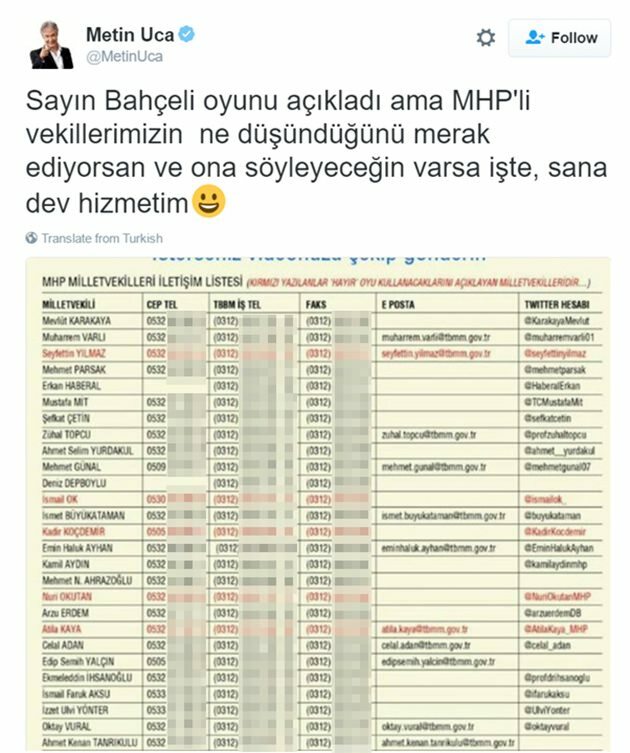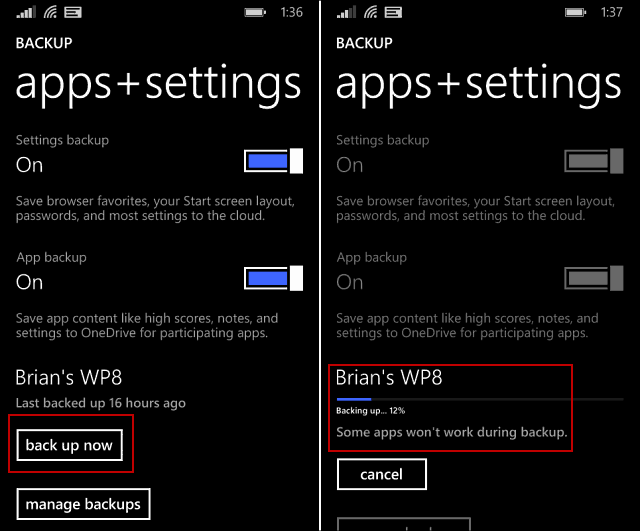Τελευταία ενημέρωση στις

Θέλετε να συγχωνεύσετε τις λίστες email και επαφών του Outlook με τον λογαριασμό σας στο Gmail; Μπορείτε να εισαγάγετε το Outlook στο Gmail χρησιμοποιώντας αυτόν τον οδηγό.
Μεγάλος θαυμαστής της εφαρμογής Gmail; Δεν χρειάζεται να εγκαταλείψετε τα μηνύματά σας στο Outlook για να το χρησιμοποιήσετε. Αντίθετα, μπορείτε να εισαγάγετε τα μηνύματα ηλεκτρονικού ταχυδρομείου του Outlook στο Gmail.
Μπορεί να νομίζετε ότι είναι μια μακρά και περίπλοκη διαδικασία για να το κάνετε αυτό, αλλά είναι αρκετά απλό. Μπορεί να αποφασίσετε ότι θέλετε να το κάνετε αυτό, επειδή το Gmail προσφέρει εργαλεία και δυνατότητες που δεν διαθέτει το Outlook, όπως πιο εύκολη οργάνωση μεταξύ επαγγελματικών και προσωπικών μηνυμάτων.
Όποιος κι αν είναι ο λόγος, θα σας δείξουμε πώς να εισάγετε το email του Outlook στο Gmail παρακάτω.
Πώς να εισαγάγετε μηνύματα ηλεκτρονικού ταχυδρομείου του Outlook στο Gmail
Όταν μετακινείτε τα μηνύματά σας στο Outlook και άλλα δεδομένα στο Gmail από το Outlook, χρειάζεστε πρόσβαση και στους δύο λογαριασμούς. Βεβαιωθείτε ότι έχετε συνδεθεί και στους δύο λογαριασμούς, αν δεν είστε ήδη.
Για να εισαγάγετε email του Outlook στο Gmail:
- Ανοιξε το δικό σου Λογαριασμός Gmail από το πρόγραμμα περιήγησής σας.
- Επίλεξε το Κουμπί ρυθμίσεων δίπλα στο εικονίδιο του προφίλ σας.
- Κάντε κλικ στο Δείτε όλες τις ρυθμίσεις κουμπί.
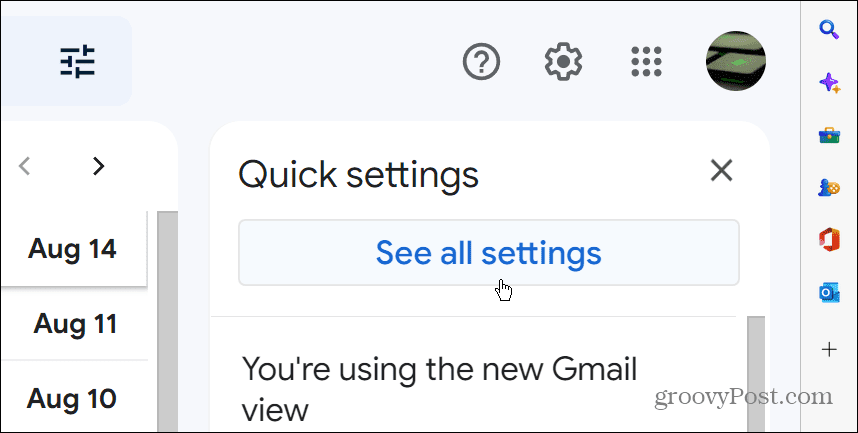
- Σε Ρυθμίσεις, κάντε κλικ στο Λογαριασμοί και Εισαγωγή καρτέλα στο επάνω μέρος.

- Κάντε κύλιση στο Λογαριασμοί και Εισαγωγή Ενότητα.
- Εύρημα Εισαγωγή αλληλογραφίας και επαφών ενότητα και κάντε κλικ στο Εισαγωγή αλληλογραφίας και επαφών Σύνδεσμος.

- Όταν εμφανιστεί το νέο παράθυρο διαλόγου, πληκτρολογήστε το δικό σας Διεύθυνση email του Outlook και κάντε κλικ στο Να συνεχίσει κουμπί.
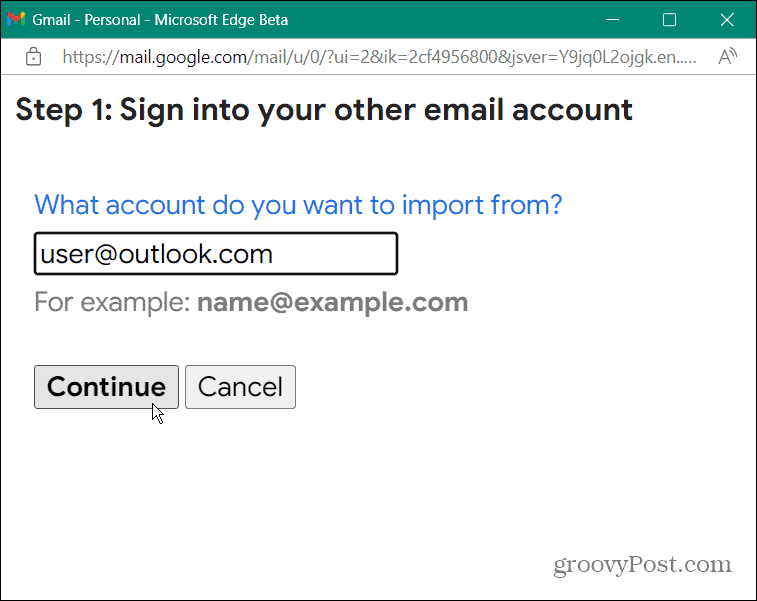
- Αφού επαληθευτεί ο λογαριασμός, θα εμφανιστεί ένα νέο μήνυμα που θα σας λέει να συνδεθείτε στον άλλο λογαριασμό email σας (το Outlook, που θα έπρεπε ήδη να είστε)—κάντε κλικ Να συνεχίσει.
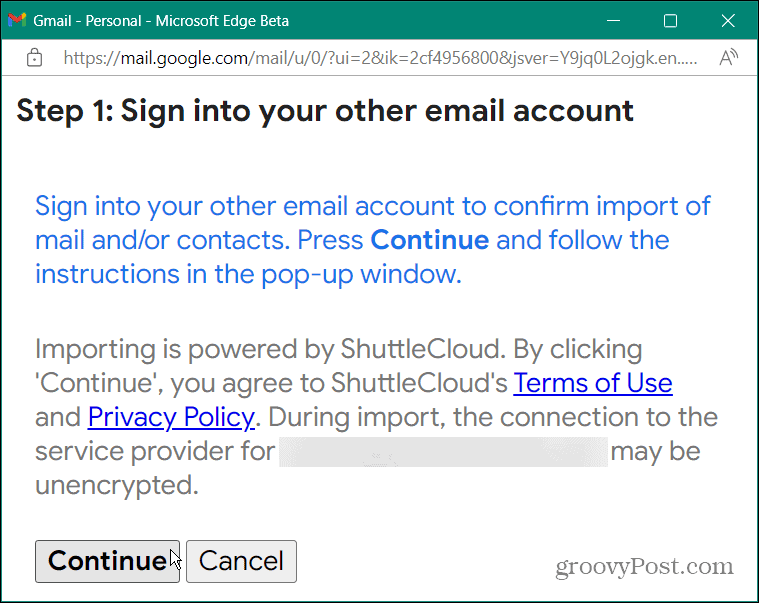
- Ένα κύριο μέρος της διαδικασίας είναι η επαλήθευση του λογαριασμού σας Microsoft. Βεβαιωθείτε ότι έχετε έτοιμα το τηλέφωνο ή τα βιομετρικά σας δεδομένα όταν σας ζητηθεί να τα παρουσιάσετε. Απενεργοποιήστε επίσης τυχόν προγράμματα αποκλεισμού διαφημίσεων που χρησιμοποιείτε αυτήν τη στιγμή.
- Με το πρόγραμμα αποκλεισμού διαφημίσεων απενεργοποιημένο, συνεχίστε με τις οδηγίες στην οθόνη. Ίσως χρειαστεί να επαληθεύσετε τα δικαιώματα μέσω του τηλεφώνου σας ή να χρησιμοποιήσετε βιομετρικά στοιχεία όπως Windows Hello. Κάντε κλικ Ναί για να παρέχετε τυχόν νέα δικαιώματα για τον λογαριασμό.
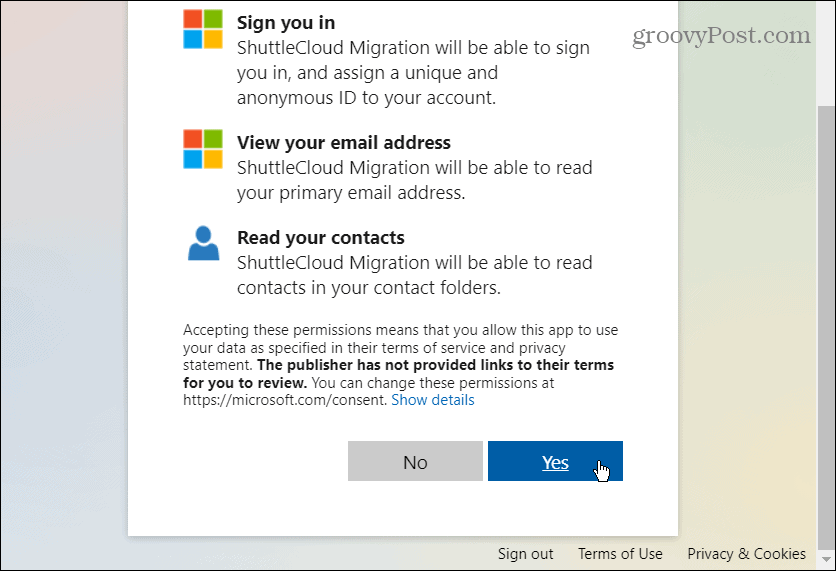
- Επιλέξτε τις επιλογές εισαγωγής στην ακόλουθη οθόνη. Περιλαμβάνει επαφές, αλληλογραφία και νέα μηνύματα για τις επόμενες 30 ημέρες.
- Αφού επιλέξετε τα πλαίσια, κάντε κλικ στο Έναρξη εισαγωγής κουμπί.
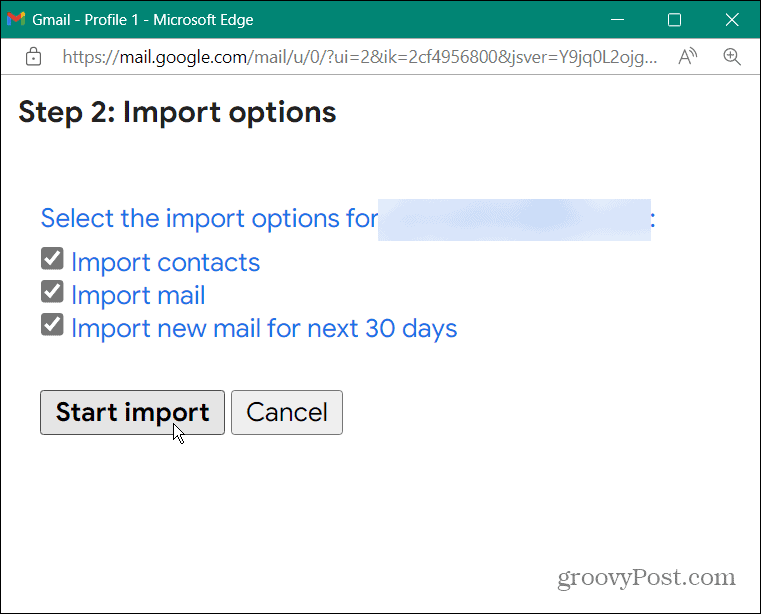
- Μόλις ξεκινήσει η επιλογή εισαγωγής, θα λάβετε μια ειδοποίηση ότι τα μηνύματα και οι επαφές εισάγονται — κάντε κλικ Εντάξει για να επιβεβαιώσετε.
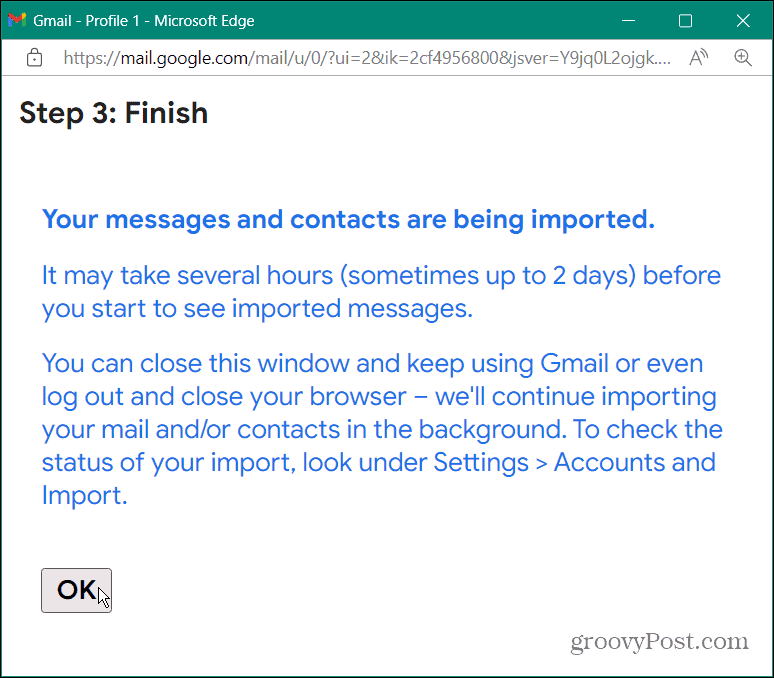
Επόμενα βήματα
Η διαδικασία εισαγωγής θα ξεκινήσει, αλλά υπάρχουν μερικά πράγματα που πρέπει να σημειώσετε αφού κάνετε κλικ Εντάξει.
Πρώτον, η δυνατότητα προβολής όλων των εισαγόμενων στοιχείων μπορεί να διαρκέσει αρκετές ώρες (ακόμα και ημέρες). Επίσης, μετά το κλείσιμο της οθόνης «Τέλος», η διαδικασία εισαγωγής θα συνεχίσει να εκτελείται στο παρασκήνιο.
Μπορείτε να συνεχίσετε να χρησιμοποιείτε το Gmail όπως θα κάνατε συνήθως. Ωστόσο, εάν θέλετε να ελέγξετε τη διαδικασία εισαγωγής, μεταβείτε στο Ρυθμίσεις > Λογαριασμοί και εισαγωγή και κοιτάξτε στο Εισαγωγή αλληλογραφίας και επαφών ενότητα για να δείτε πού βρίσκεται.
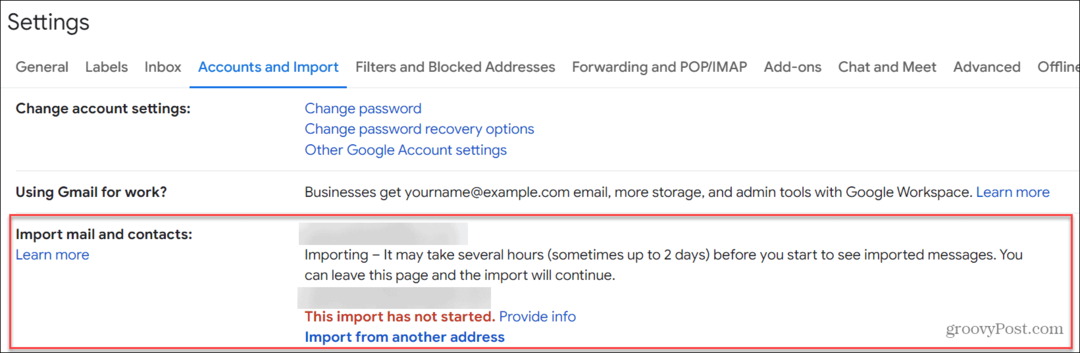
Ελέγξτε την κατάσταση της διαδικασίας εισαγωγής.
Ενώ η διαδικασία εισαγωγής μπορεί να διαρκέσει λίγο για να ολοκληρωθεί, όταν ολοκληρωθεί, θα έχετε όλα τα στοιχεία που επιλέξατε, δηλαδή τις επαφές και τα μηνύματα ηλεκτρονικού ταχυδρομείου, διαθέσιμα στον λογαριασμό σας στο Gmail.
Εισαγωγή email του Outlook στο Gmail
Εάν αισθάνεστε πιο άνετα χρησιμοποιώντας το Gmail από το Outlook, η εισαγωγή επαφών και μηνυμάτων ηλεκτρονικού ταχυδρομείου είναι μια καλή επιλογή. Είναι επίσης σημαντικό να σημειωθεί ότι πρέπει να αποσυνδεθείτε από όλους τους λογαριασμούς email που δεν είναι οι λογαριασμοί Gmail και Outlook που εισάγετε.
Εάν έχετε πάρα πολλές ανοιχτές καρτέλες με διαφορετικούς λογαριασμούς, όπως το Yahoo, ProtonMail, ή άλλο Gmail ή Λογαριασμοί email της Microsoft, η διαδικασία εισαγωγής μπορεί να εμφανίσει σφάλμα. Αφού κάνετε κλικ στο OK στο τελικό βήμα, μπορείτε να ανοίξετε άλλους πελάτες email και λογαριασμούς.
Εάν είστε νέος στο Gmail, ίσως σας ενδιαφέρει να μάθετε πώς να το κάνετε αλλάξτε τη γραμμή θέματος ή ελέγξτε έξω απόκρυψη μηνυμάτων στο Gmail. Εάν ξεκινάτε με το Outlook, διαβάστε σχετικά απλοί κανόνες ηλεκτρονικού ταχυδρομείου για το Outlook και κοιτάξτε τη σύνταξη μηνυμάτων ηλεκτρονικού ταχυδρομείου πιο γρήγορα με προβλέψεις κειμένου στο Outlook.
Πώς να βρείτε το κλειδί προϊόντος των Windows 11
Εάν πρέπει να μεταφέρετε τον αριθμό-κλειδί προϊόντος των Windows 11 ή απλά το χρειάζεστε για να κάνετε μια καθαρή εγκατάσταση του λειτουργικού συστήματος,...
Πώς να εκκαθαρίσετε την προσωρινή μνήμη, τα cookies και το ιστορικό περιήγησης του Google Chrome
Το Chrome κάνει εξαιρετική δουλειά στην αποθήκευση του ιστορικού περιήγησής σας, της προσωρινής μνήμης και των cookie για τη βελτιστοποίηση της απόδοσης του προγράμματος περιήγησής σας στο διαδίκτυο. Δικό της πώς να...
Αντιστοίχιση τιμών εντός του καταστήματος: Πώς να λαμβάνετε τιμές στο διαδίκτυο κατά τις αγορές σας στο κατάστημα
Η αγορά στο κατάστημα δεν σημαίνει ότι πρέπει να πληρώσετε υψηλότερες τιμές. Χάρη στις εγγυήσεις αντιστοίχισης τιμών, μπορείτε να λαμβάνετε εκπτώσεις στο διαδίκτυο ενώ κάνετε αγορές σε...